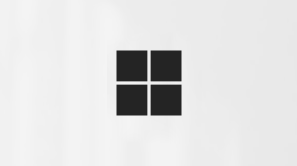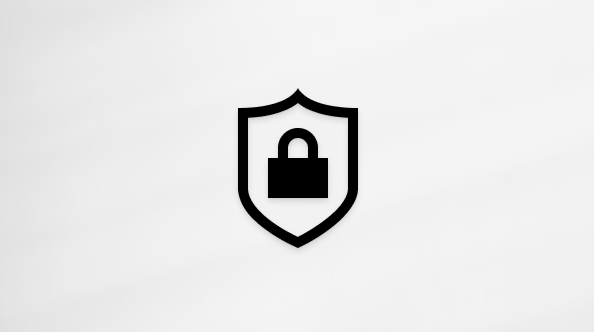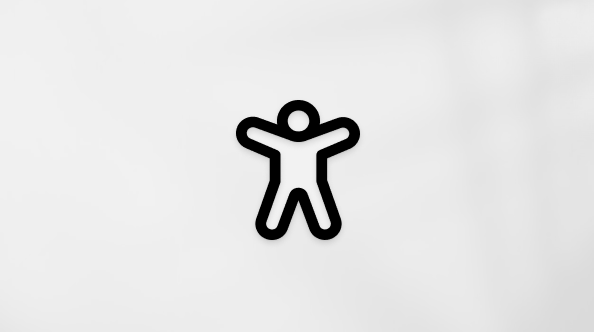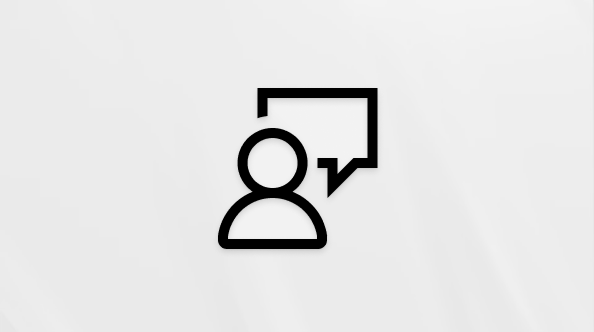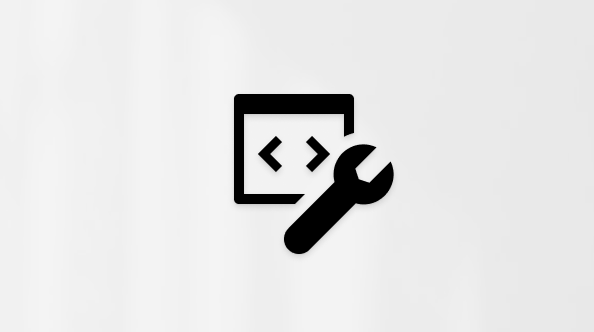2023. gada jūnijā kalendāra paneļa skats tiks noriets. Šādā gadījumā vairs nevarēsit piekļūt saviem dēļiem un tiksit novirzīts uz atbalstītu kalendāra skatu.
-
Jūsu saturs (kalendāri, e-pasta ziņojumi, piezīmes, uzdevumi un faili) paliks jūsu kontā, un jūs joprojām varat tiem piekļūt, izmantojot attiecīgās programmas.
-
Outlook iestatījumos (konfidencialitāte un dati) varat eksportēt savu tāļņu metadatus. Tas var būt noderīgi, ja vēlaties dublēt visas saites, kas bija jūsu paneļa atsaucēs nākotnē.
-
Vietrāži URL uz kalendāra tāliem tiks novirzīti uz atbalstītu kalendāra skatu.
Piezīme.: Kalendāra paneļa skats nav pieejams GCC/GCCH/DOD Microsoft 365 klientiem.
Paneļa izveide
Padomājiet par dēli kā vizuālu plānotāju, kuru varat izveidot pēc iespējas labāk, pievienojot un pārvietojot tajā esošos vienumus.
-
Dodieties uz kalendāru un atlasiet skatu izvēlni — to var iestatīt kā Diena, Nedēļa, Darba nedēļa vai Mēnesis.
-
Pēc tam atlasiet > Paneļa jauns, piešķiriet tāfelei nosaukumu un pēc tam atlasiet Izveidot.
Tālāk ir daži vienumi, ko varat pievienot paneļam.
-
Kalendārs: līdzās varat pievienot vairākus kalendāra vienumus un skatīt dažādus kalendārus.
-
Uzdevumu Saraksti: tagad savam paneļam varat pievienot esošos uzdevumu sarakstus no uzdevumiem To Do.
-
Pulkstenis: sekojiet dažādām laika joslām, lai uzturētu sakarus ar ģimeni, draugiem un kolēģiem visā pasaulē.
-
Padomi. Uzziniet, kā izmantot visas paneļa skata sniegtās sniegtos padomus.
Pievienot paneļam
Pastāv divi veidi, kā pievienot vienumus.
-
Paneļa skatā pievienojiet vienumus, atlasot Pievienot paneļam un pēc tam sarakstā izvēloties opciju. Atlasiet Rādīt visu, lai skatītu pilnu pievienojamo vienumu sarakstu.
-
Iesūtnē vai kalendārā ar peles labo pogu noklikšķiniet uz e-pasta ziņojuma, piezīmes, uzdevuma skatā Mana diena vai pasākuma kalendāra Outlook tīmeklī atlasiet Pievienot paneļam.
-
Kad vienumi ir pievienoti, varat tos vilkt un nomest, lai pārvietotu vai izmantotu tālāk norādītos īsinājumtaustiņus.
Piezīme.: Pašlaik kalendāra paneļa skats neatbalsta vilkšanu un nomešanu skārienierīcēs.
Īsinājumtaustiņi
|
Veicamā darbība |
Īsinājumtaustiņi |
|---|---|
|
Meklēt |
Ctrl + Shift + K |
|
Tuvināt |
Ctrl + [ |
|
Tālināšana |
Ctrl + ] |
|
Bīdiet pa kreisi/pa labi |
Ctrl + Pa kreisi / Ctrl + Pa labi |
|
Bīdiet uz augšu/uz leju |
Ctrl + augšupvērstā bultiņa / Ctrl + lejupvērstā bultiņa |
|
Bīdīšanu un tālummaiņu atiestatīšana |
Ctrl + 0 |
|
Pārvietot atlasīto vienumu pa kreisi/pa labi |
Ctrl + Shift + Pa kreisi / Ctrl + Shift + Pa labi |
|
Pārvietot atlasīto vienumu uz augšu/uz leju |
Ctrl + Shift + Augšup / Ctrl + Shift + Uz leju |
|
Noņemt atlasi visiem vienumiem |
Esc |
|
Bloķēšanas panelis |
Ctrl + Shift + L |
|
Paneļa skata atvēršana |
Shift+ Alt + 6 |